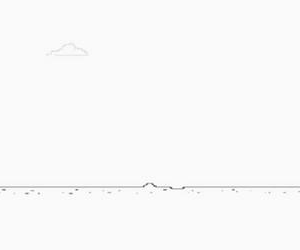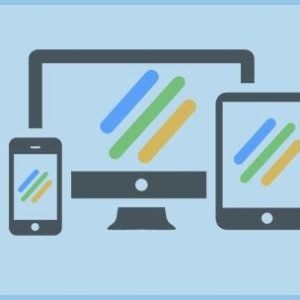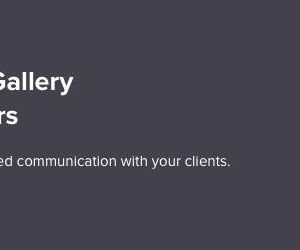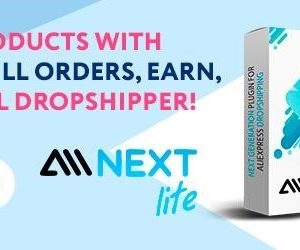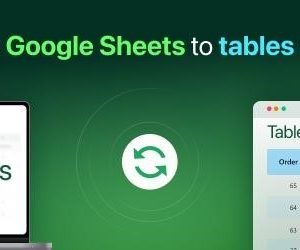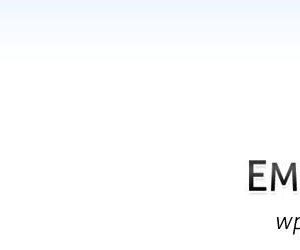Giới thiệu về WP-Strava
WP-Strava là một plugin cho WordPress cho phép người dùng nhúng bản đồ và hoạt động từ API Strava vào trang web WordPress của họ. Plugin này bao gồm một số tiện ích và shortcodes để hiển thị bản đồ và tóm tắt hoạt động.
Khối
Có sẵn trong WordPress phiên bản 5.0 trở lên. Các nhúng được mô tả trong phần này chỉ hoạt động trong trình soạn thảo WP Block (Gutenberg). Tương thích với WPBakery, Visual Composer, Elementor, Beaver Builder, v.v. có thể khác nhau.
Hoạt động Strava
Nhúng một hoạt động vào bất kỳ trang nào. Hiển thị tóm tắt của hoạt động cùng với một bản đồ nếu đã thêm khóa bản đồ.
Dán đầy đủ URL hoạt động từ Strava, ví dụ như https://www.strava.com/activities/1793155844 và nhấp vào “Nhúng” (dán liên kết trực tiếp vào trình soạn thảo cũng hoạt động). Một bản xem trước bản đồ sẽ hiển thị trong trình soạn thảo, tương tự như trên giao diện trang web. Trong bảng điều khiển bên, bạn có thể chọn các tùy chọn để chỉ hiển thị hình ảnh (không có bảng chi tiết), hiển thị đánh dấu ở điểm bắt đầu và kết thúc, và ghi đè hệ thống đo lường theo lựa chọn mặc định trong Cài đặt -> Strava.
Tuyến đường Strava
Nhúng một tuyến đường vào bất kỳ trang nào. Hiển thị tóm tắt của tuyến đường cùng với một bản đồ nếu đã thêm khóa bản đồ.
Dán đầy đủ URL tuyến đường từ Strava, ví dụ như https://www.strava.com/routes/2326567 và nhấp vào “Nhúng” (dán liên kết trực tiếp vào trình soạn thảo cũng hoạt động). Một bản xem trước bản đồ sẽ hiển thị trong trình soạn thảo, tương tự như trên giao diện trang web. Trong bảng điều khiển bên, bạn có thể chọn các tùy chọn để chỉ hiển thị hình ảnh (không có bảng chi tiết), hiển thị đánh dấu ở điểm bắt đầu và kết thúc, và ghi đè hệ thống đo lường theo lựa chọn mặc định trong Cài đặt -> Strava.
Danh sách hoạt động Strava
Hiển thị các hoạt động gần đây nhất dưới dạng danh sách có dấu đầu dòng.
Đoạn đường Strava
Nhúng một đoạn đường vào trang hoặc bài viết. Hiển thị tóm tắt của đoạn đường và một bản đồ nếu đã thêm khóa bản đồ.
Dán đầy đủ URL đoạn đường từ Strava, ví dụ như https://www.strava.com/segments/18803428 và nhấp vào “Nhúng” (dán liên kết trực tiếp vào trình soạn thảo cũng hoạt động). Cách dễ nhất để điều hướng đến URL đoạn đường trên strava.com là bằng cách nhấp vào “Xem Bảng xếp hạng Đầy đủ” hoặc “Xem Thống kê Người địa phương” khi bạn xem một đoạn đường từ một hoạt động.
Một bản xem trước bản đồ sẽ hiển thị trong trình soạn thảo, tương tự như trên giao diện trang web. Trong bảng điều khiển bên, bạn có thể chọn các tùy chọn để chỉ hiển thị hình ảnh (không có bảng chi tiết), hiển thị đánh dấu ở điểm bắt đầu và kết thúc, và ghi đè hệ thống đo lường theo lựa chọn mặc định trong Cài đặt -> Strava.
Shortcodes
[activity id=NUMBER]
Thêm vào bất kỳ trang hoặc bài viết nào. Hiển thị tóm tắt của hoạt động cùng với một bản đồ nếu đã thêm khóa bản đồ.
Bạn nên thay thế NUMBER bằng ID hoạt động từ Strava. Cách dễ nhất để tìm ID hoạt động là từ URL Strava như https://www.strava.com/activities/1793155844 – trong đó 1793155844 là số ID hoạt động.
Cũng chấp nhận các tham số tùy chọn sau đây:
- som – english/metric (hệ thống đo lường – ghi đè từ cài đặt mặc định).
- map_width – width (chiều rộng hình ảnh theo pixel). Lưu ý cả hai tham số chiều rộng và chiều cao bị giới hạn là 640px trừ khi sử dụng gói API cao cấp: https://developers.google.com/maps/documentation/maps-static/dev-guide#Imagesizes
- map_height – height (chiều cao hình ảnh theo pixel). Xem lưu ý trên về chiều cao tối đa.
- client_id – chỉ định một vận động viên khác (bạn có thể sao chép giá trị này từ https://www.strava.com/settings/api hoặc trang cài đặt wp-strava tại /wp-admin/options-general.php?page=wp-strava-options).
- markers – Hiển thị đánh dấu ở điểm bắt đầu/kết thúc (đúng/sai, mặc định là sai).
- image_only – Chỉ hiển thị hình ảnh bản đồ và không hiển thị bảng (đúng/sai, mặc định là sai).
[ride]
Một biệt danh cho [activity] sẽ chấp nhận cùng các tham số (được giữ lại vì tính tương thích ngược).
[route id=NUMBER]
Thêm vào bất kỳ trang hoặc bài viết nào. Hiển thị tóm tắt của hoạt động cùng với một bản đồ nếu đã thêm khóa bản đồ Google.
Bạn nên thay thế NUMBER bằng ID tuyến đường từ Strava. Cách dễ nhất để tìm ID tuyến đường là từ URL Strava như https://www.strava.com/routes/9001676 – trong đó 9001676 là số ID tuyến đường.
Cũng chấp nhận các tham số tùy chọn giống như shortcode [activity] ở trên.
[activities]
Hiển thị một danh sách các hoạt động gần đây giống như Tiện ích “Danh sách hoạt động Strava”, nhưng với shortcode thay vì tiện ích. Chấp nhận các tham số tùy chọn sau:
- som – english/metric (hệ thống đo lường – ghi đè từ cài đặt mặc định).
- quantity – số lượng hoạt động để hiển thị.
- client_id – chỉ định một vận động viên khác (bạn có thể sao chép giá trị này từ https://www.strava.com/settings/api hoặc trang cài đặt wp-strava tại /wp-admin/options-general.php?page=wp-strava-options).
- strava_club_id – Sẽ hiển thị hoạt động từ ID CLB Strava cụ thể thay vì từ một vận động viên.
- date_start – Sẽ hiển thị hoạt động sau ngày cụ thể – phải tương thích với PHP DateTime.
- date_end – Sẽ hiển thị hoạt động trước ngày cụ thể – phải tương thích với PHP DateTime.
[latest_map]
Hiển thị một bản đồ của hoạt động gần đây nhất của bạn. Chấp nhận các tham số tùy chọn sau:
- som – english/metric (hệ thống đo lường – ghi đè từ cài đặt mặc định).
- distance_min – chỉ hiển thị hoạt động gần đây nhất dài hơn một khoảng cách nhất định theo km/mi.
- client_id – chỉ định một vận động viên khác (bạn có thể sao chép giá trị này từ https://www.strava.com/settings/api hoặc trang cài đặt wp-strava tại /wp-admin/options-general.php?page=wp-strava-options).
Tiện ích
Danh sách hoạt động Strava
Hiển thị một danh sách các hoạt động gần đây nhất.
Bản đồ hoạt động mới nhất của Strava
Hiển thị bản đồ của hoạt động mới nhất với tùy chọn giới hạn bản đồ mới nhất cho các hoạt động có khoảng cách tối thiểu nhất định.
Cron
Sử dụng WP-Strava phiên bản 2.0+ có thể yêu cầu cấu hình cron của WordPress. Mặc định, WordPress có hệ thống cron tích hợp để chạy các sự kiện được lập lịch, nhưng nó dựa vào trang web của bạn nhận được khách truy cập thường xuyên. Hệ thống mã thông báo xác thực Strava hết hạn sau 6 giờ nếu không được làm mới. Nếu bạn cho rằng trang web của bạn sẽ không nhận được bất kỳ khách truy cập nào trong vòng 6 giờ, bạn có thể cài đặt cron thực sự: https://developer.wordpress.org/plugins/cron/hooking-wp-cron-into-the-system-task-scheduler/. Việc cài đặt loại cron này vượt quá phạm vi hỗ trợ cho plugin miễn phí này, vì vậy bạn nên tìm sự trợ giúp từ nhà cung cấp dịch vụ lưu trữ của mình. Chạy cron của WordPress một lần mỗi giờ là đủ để sử dụng WP-Strava.
Các vấn đề thường gặp
Có thể xảy ra vấn đề với xác thực ứng dụng. Trong một số trường hợp, có vẻ như thông tin xác thực từ việc ủy quyền với ứng dụng Strava của bạn không được lưu vào cơ sở dữ liệu. Nếu bạn gặp “LỖI 401 Không được ủy quyền” trên tất cả mọi thứ, điều đó có thể là nguyên nhân. Có các bước để giúp chẩn đoán vấn đề này tại đây: https://github.com/cmanon/wp-strava/issues/109
Có thể xảy ra vấn đề với hoạt động của nhiều vận động viên. Nếu bạn chỉ thấy “LỖI 401 Không được ủy quyền” trên một số hoạt động cụ thể, điều này có thể là vấn đề. Khi bạn đã lưu nhiều vận động viên, vận động viên đầu tiên được coi là vận động viên mặc định. Nếu bạn hiển thị hoạt động từ bất kỳ vận động viên nào khác ngoài vận động viên mặc định, bạn phải thêm ID của vận động viên (tìm thấy trên trang cài đặt wp-strava) vào shortcode, ví dụ: client_id=17791.
Tại sao bản đồ Google của tôi không hiển thị?
Có thể có sự cố với việc hiển thị bản đồ Google, điều này có thể yêu cầu xử lý sự cố.
Tải plugin: https://wordpress.org/plugins/wp-strava/